Hur kan jag konvertera AVCHD (MTS / M2TS) fil till DVD-skiva / film

"Jag har en Sony HX-30V och jag spelar några högkvalitativa HD-klipp. Jag vill veta hur man bränner en AVCHD-formatvideo från min Sony-videokamera till normalt DVD-format för att kunna spelas i DVD-spelare. Jag vill bränna dessa AVCHD Videor på en DVD snabbt och enkelt. Kan någon snälla hjälpa mig? "
Innan vi åtgärdar problemet som många människor stött på som ovan måste vi veta vad AVCHD är. AVCHD, förkortning för Advanced Video Coding High Definition, är en komprimeringsmetod som används av videokameror för att spela in HD-videor. AVCHD-videorna har två typer av filtillägg, vanligtvis MTS i videokameramedia och M2TS när de importerats till datorns hårddisk. Upplösningen för AVCHD MTS/M2TS-videor kan vara upp till 1920×1080 (Full HD). Liksom AVCHD DVD-konverteringsproblemet ovan är MTS- eller M2TS-filerna inte lätta att hantera eftersom de inte accepteras väl av de flesta program eller enheter.
Så hur bränner man AVCHD till DVD? Oroa dig inte, den här artikeln är inriktad på AVCHD DVD-problemet och kommer att erbjuda det bästa sättet att konvertera MTS / M2TS till DVD. Följ stegen för steg nedan för att skapa din unika DVD från AVCHD-videor.
Hur konvertera AVCHD MTS / M2TS till DVD
Förberedelser:
Gratis nedladdning och installera AVCHD till DVD Converter. Denna AVCHD DVD Burner kan hjälpa dig att bränna MTS och M2TS filer direkt till DVD-skiva eller konvertera till DVD-mapp / ISO-bildfil.
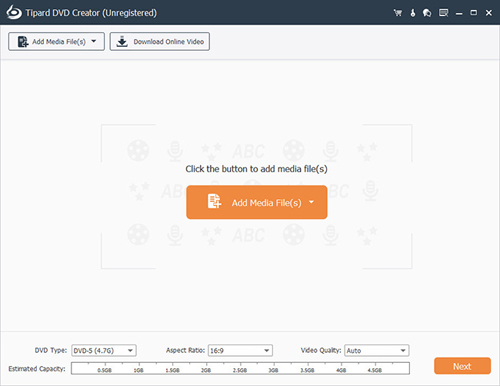
Importera AVCHD-filer till DVD Creator
Starta AVCHD DVD Creator efter installationen. Klicka på "Lägg till fil" eller dra och släpp bara MTS- eller M2TS-filerna i programmet. Du kan lägga till en eller flera MTS-filer för att konvertera på en gång.
Tips:
Vi föreslår att du importerar MTS-video från videokameran till datorns hårddisk via USB-kabel för att påskynda MTS DVD-konvertering. En gång importerad till hårddisk, ändras filändelsen för din AVCHD-video till M2TS.
Denna MTS DVD Creator äger ett förhandsgranskningsfönster. Där kan du titta och ta ögonblicksbilder av källkoden MTS / M2TS-video innan du konverterar till DVD.
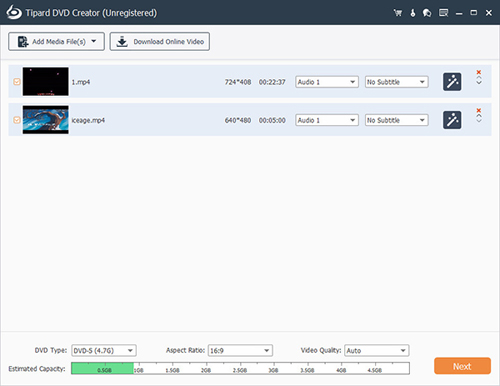
Anpassa videoeffekter
1. Lägg till meny till din AVCHD DVD
Klicka på fliken "Meny" i förhandsgranskningsfönstret, där du kan förhandsgranska din DVD-menystil. Denna AVCHD DVD Creator har flera menymallar för dig att välja. Klicka på "Edit Menu" för att skapa din unika DVD-meny. Du kan också lägga till bakgrundsmusik / bild och öppningsfilm till menyn på din M2TS DVD.

2. Redigera ljudspår och textning
Klicka på "Redigera ljudspår" eller "Redigera undertexter" från verktygsfältet i denna AVCHD DVD-brännare. I popup-fönstret kan du lägga till ljudspår och textning till din personliga AVCHD DVD-video.
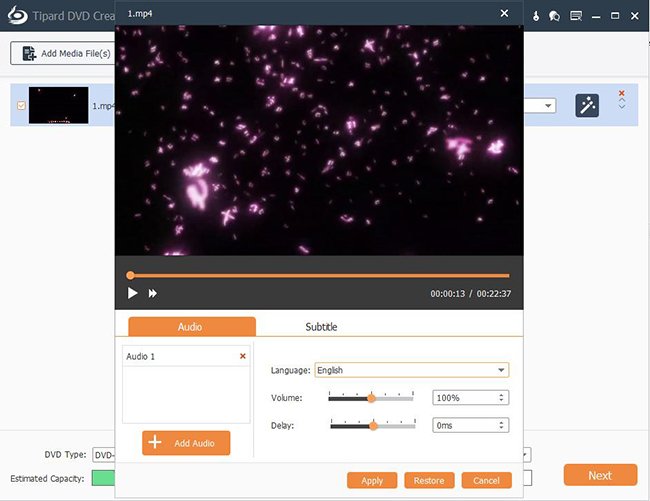
3. Anpassa videoeffekter
Denna AVCHD till DVD-programvara har också kraftfulla funktioner för att anpassa källkoden MTS-video. Med denna AVCHD DVD-tillverkare kan du justera videoeffekter som Ljusstyrka, Kontrast, Mättnad, Färgton och Volym. Du kan också trimma videolängd och skära videoram för att få din nödvändiga del, samt lägga till vattenstämpel i AVCHD-videon för att skapa en mer personlig DVD-film.
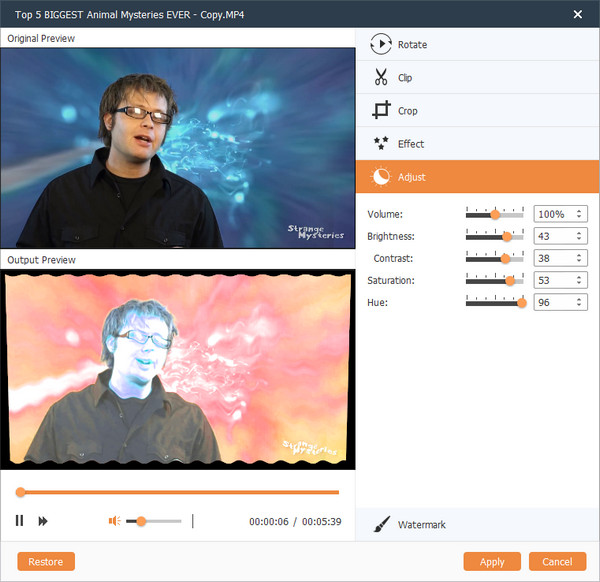
Ange destination och volymetikett
Innan du konverterar AVCHD till DVD måste du välja destinationen. Du kan välja att direkt bränna MTS till den tomma DVD-skivan (DVD-R, DVD + R, DVD-RW, DVD + RW) du sätter i din DVD-enhet eller konvertera AVCHD till DVD-mapp / ISO bildfil för att lagra hårddisk. DVD-skivor med två DVD-skivor stöds av denna AVCHD till DVD-omvandlare, inklusive DVD-5 (max 4.7GB) och DVD-9 (8.5GB).
Redigera sedan volymerna för att namnge din DVD.
Notera: Standard DVD har två olika upplösningar. Du kan välja att konvertera AVCHD till NTSC DVD med en upplösning på 720×480, eller konvertera MTS/M2TS-filerna till PAL DVD med 720×576.
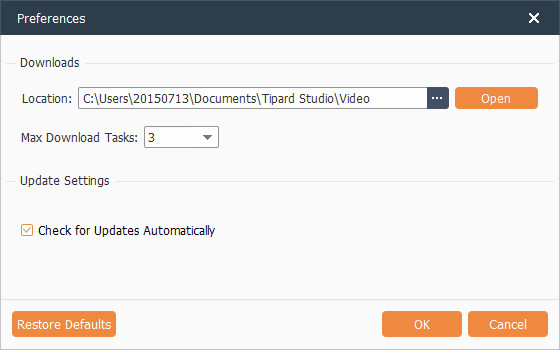
Konvertera MTS / M2TS till DVD
Klicka på "Burn" -knappen för att börja bränna AVCHD till DVD.
Denna AVCHD DVD-brännprogramvara stöder fullständigt flera kärnprocessorer och kan slutföra uppgifterna med super snabb hastighet. På mycket kort tid kan du få din personliga DVD från AVCHD med snygg meny.
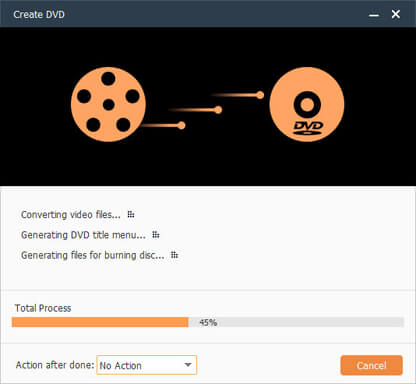
Ytterligare kunskaper
Vad är AVCHD? AVCHD (Advanced Video Coding High Definition) är komprimeringsmetoden allmänt antagen av högupplösta videokameror för att spela in och lagra videor. AVCHD-videor har en klar bild för hög upplösning. Men det kan inte accepteras av de flesta bärbara enheter eller videoredigeringsprogram som iMovie, Final Cut Pro etc.
Du kan lära dig mer om AVCHD här: Vad är AVCHD Video Format?

- Konvertera AVCHD (MTS / M2TS) till DVD-skiva / film
- Lägg till ljudspår och undertexter på DVD
- Flera redigeringsfunktioner ger dig en idealisk video
- Batch konvertering och lätt att använda







